Ielas attēla izmantošana pakalpojumā Google Maps iPhone, iPad un Mac ierīcēs
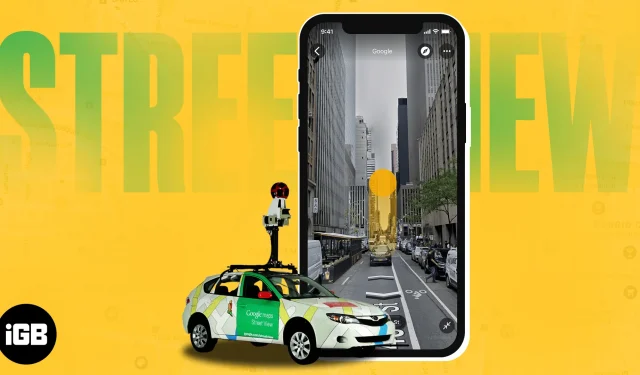
Vai plānojat savu ceļojumu, bet neesat pārliecināts par nepazīstamās vietas atrašanās vietu? Google Maps ielas attēla funkcija palīdz vizuāli izpētīt jebkuru galamērķi, atrodoties mājās. Šajā rokasgrāmatā es jums pastāstīšu, kā lietotnē Ielas attēls pakalpojumā Google Maps iPhone, iPad un Mac ierīcēs.
- Kas ir Ielas attēls pakalpojumā Google Maps?
- Ielas attēla izmantošana pakalpojumā Google Maps iPhone vai iPad ierīcē
- Kā iPhone tālrunī piekļūt dalītā ekrāna ielas attēlam
- Ielas attēla izmantošana pakalpojumā Google Maps operētājsistēmā Mac
- Kā ziņot par ielas attēla problēmu pakalpojumā Google Maps
Kas ir Ielas attēls pakalpojumā Google Maps?
Google Maps ir kļuvis par labāko ceļojumu plānotāju mūsu iPhone tālruņos, lai izpētītu jaunas vietas. Tagad, integrējot funkciju Ielas attēls, jūs varat praktiski izbaudīt gandrīz visas pasaules vietas.
Vienkārši izsakoties, Street View ir panorāmas skats uz vietu vai vietu, ko iemūžinājis Google ar kameru aprīkoti transportlīdzekļi, droni un pat mugursomas. Papildus lietotājam draudzīgajam interfeisam tas ietver daudz priekšrocību, piemēram:
- Vietas detalizēta izpēte, sākot no ielām līdz ēkām.
- Konkrētu adrešu, brīvdienu vietu un interešu punktu atrašana.
- Labāka izpratne par norādēm, izmantojot 360 ̊ panorāmas attēlu atbalstu.
Vai vēlaties izpētīt šo lielisko funkciju? Uzziniet, kā pakalpojumā Google Maps ieslēgt funkciju Ielas attēls.
Ielas attēla izmantošana pakalpojumā Google Maps iPhone vai iPad ierīcē
Varat iegūt un izpētīt Ielas attēlu pakalpojumā Google Maps vairākos veidos. Tālāk es uzskaitīju visas iespējamās metodes.
1. Meklējiet vietu vai nometiet spraudīti
- Palaidiet Google Maps → Pieskarieties meklēšanas joslai → Ievadiet galamērķa atrašanās vietu .
- Vieta tiks atzīmēta ar sarkanu spraudīti .
Varat arī nomest spraudīti vēlamajā vietā.
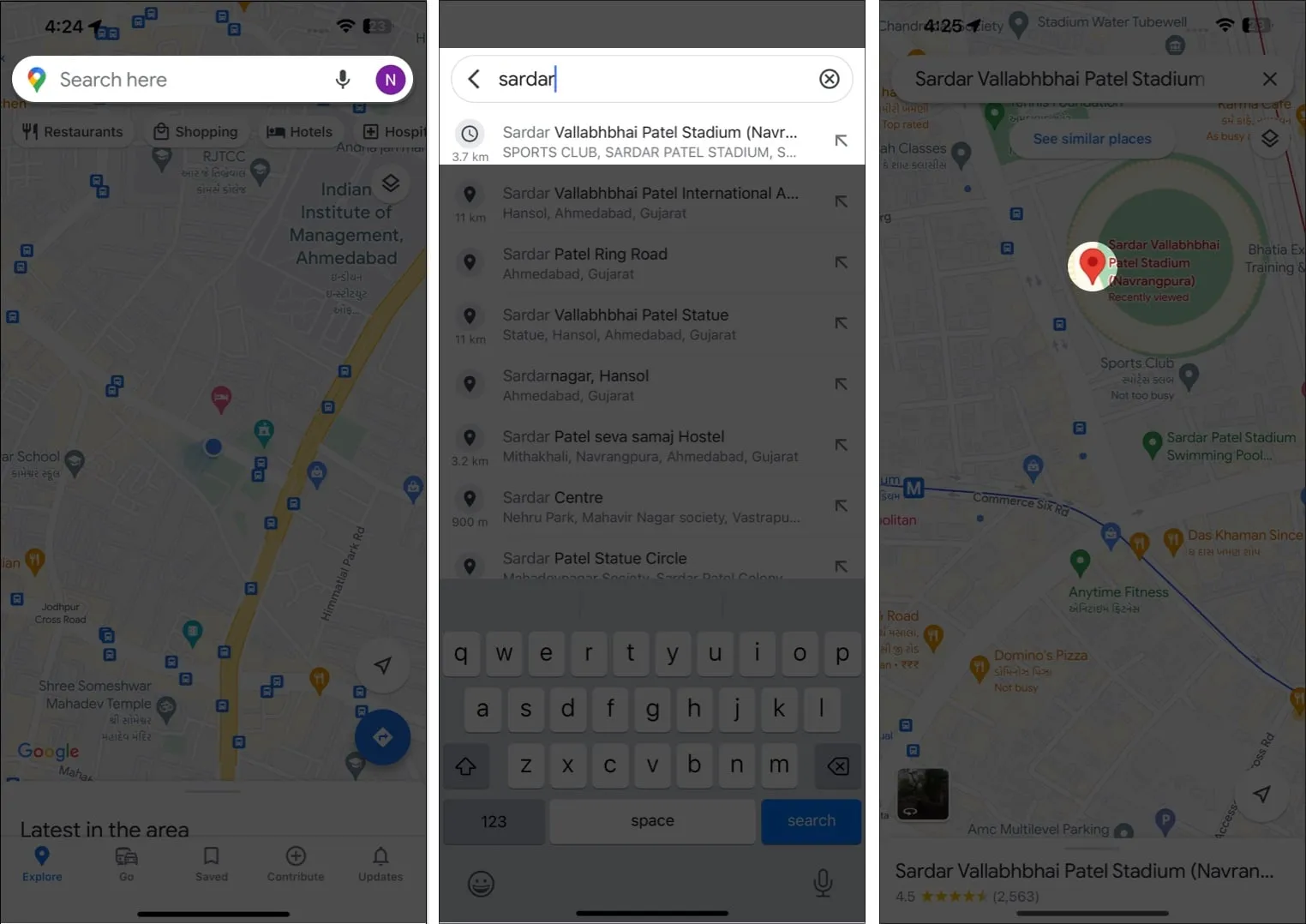
- Tagad pieskarieties attēla priekšskatījumam .
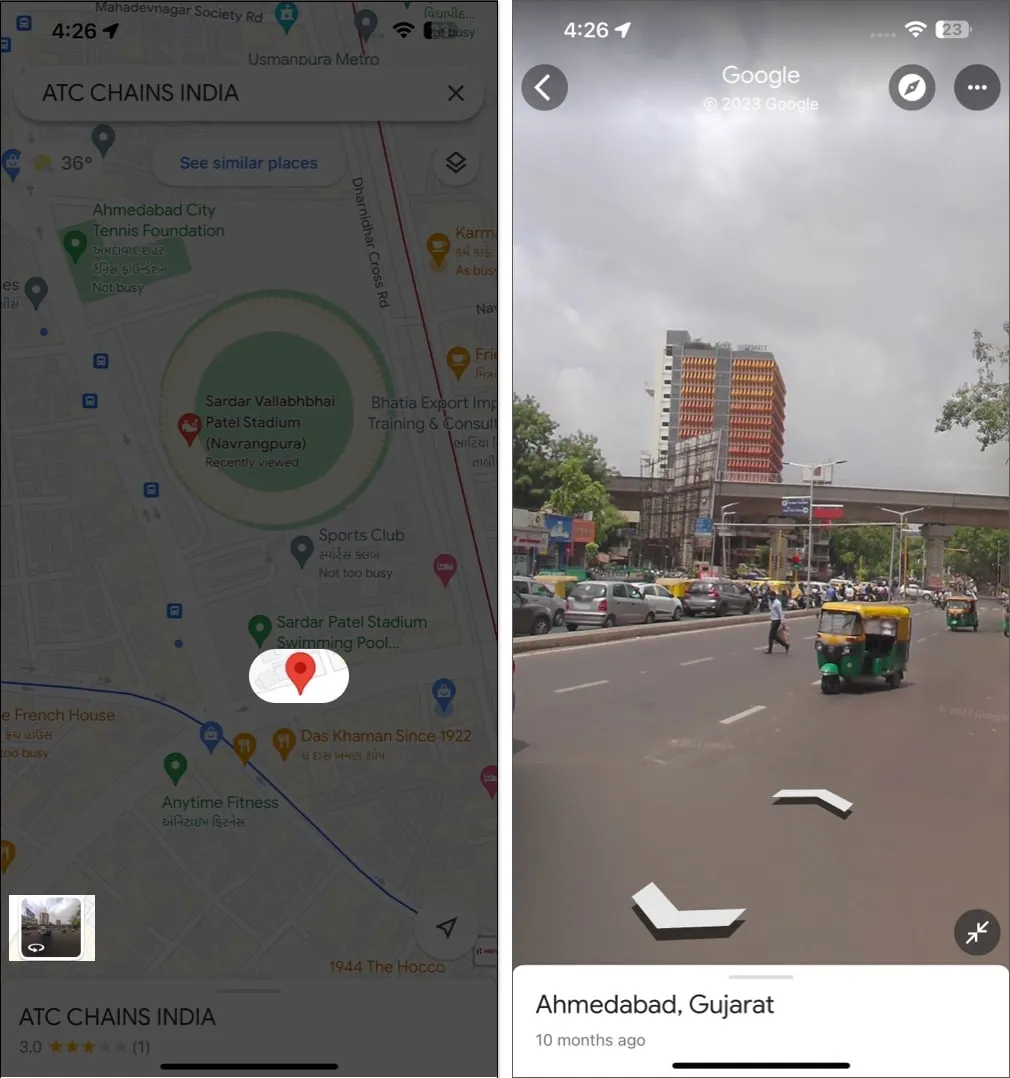
- Tas parādīs šīs konkrētās atrašanās vietas attēlus ielas līmenī.
- Lai izietu no Ielas attēla, pieskarieties ikonai Atpakaļ .
2. Pieskarieties vietas marķierim
Ja esat saglabājis vietu iepriekš un tagad nevarat atcerēties precīzu atrašanās vietu, joprojām varat izpētīt tās Ielas attēlu. Lūk, kā to izdarīt:
- Atveriet Google Maps → Dodieties uz Saglabātie → Izlase .
Šeit varat atrast visas līdz šim saglabātās atrašanās vietas.
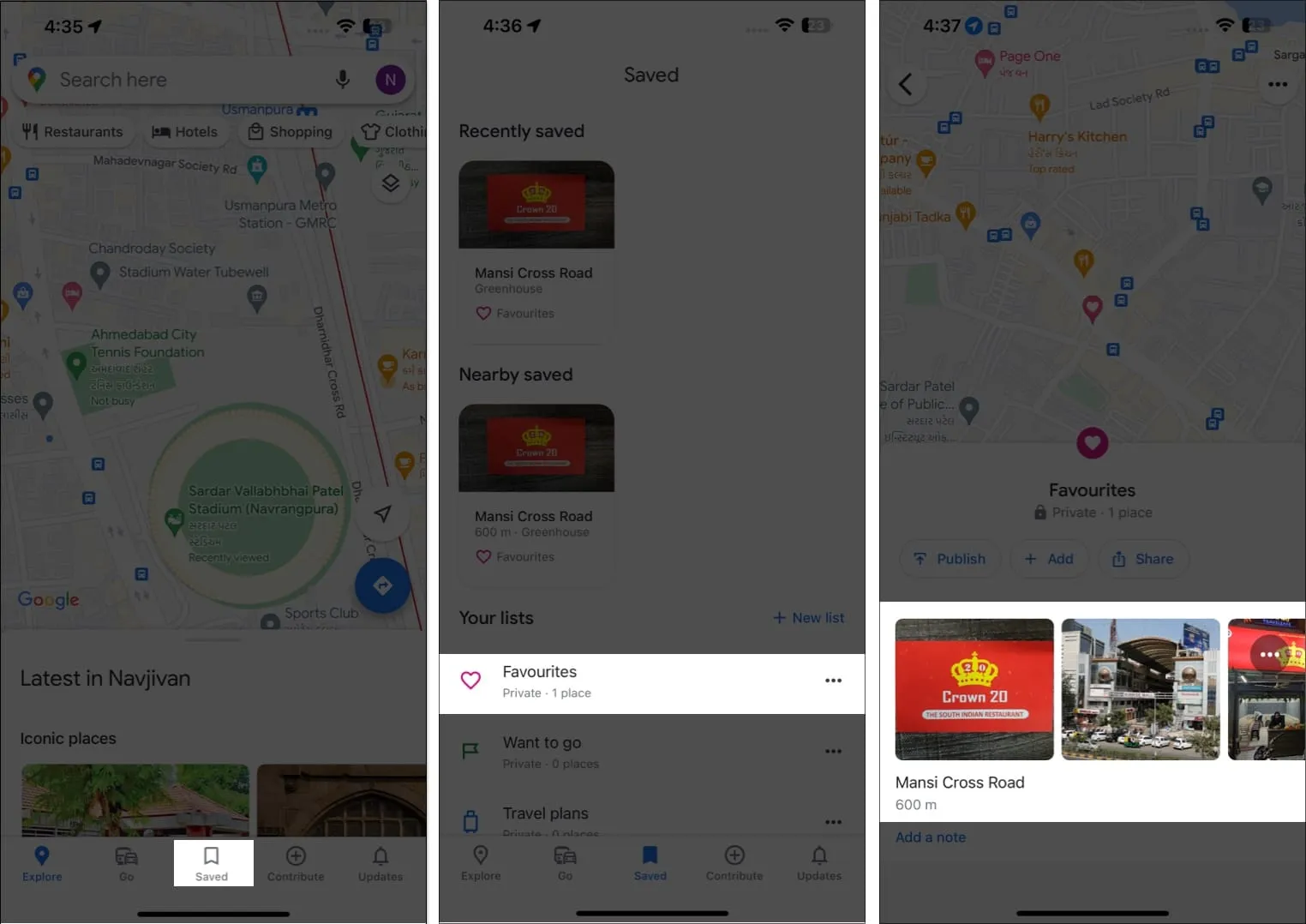
- Lai turpinātu, izvēlieties vietu pēc savas izvēles.
- Ritiniet uz leju un pieskarieties pie Street View & 360 ̊ → Atlasiet attēla priekšskatījumu .
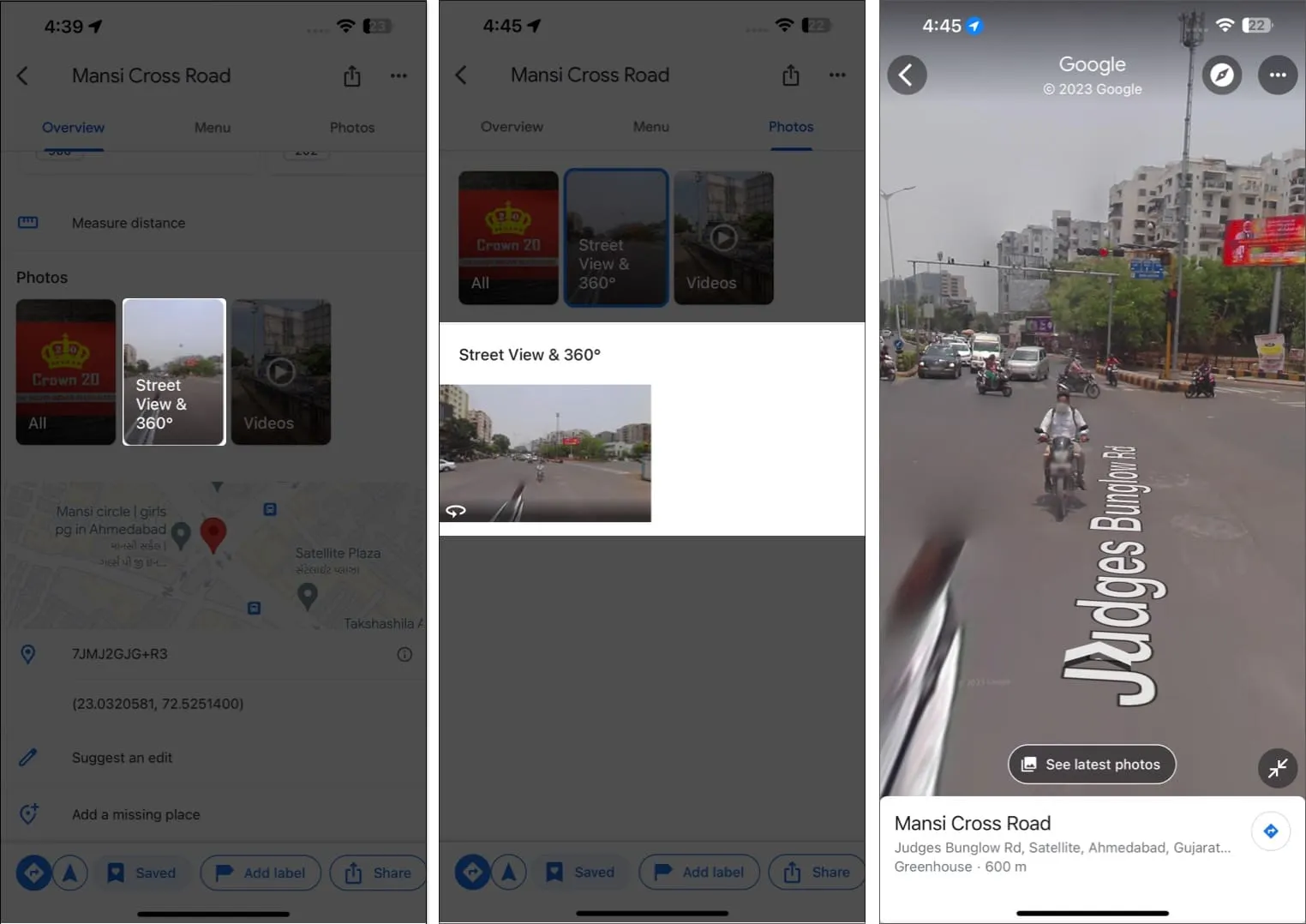
3. Izmantojiet Ielas attēla slāni
Varat atrast visa sava reģiona ielas līmeņa attēlus, izmantojot Google Maps slāni Ielas attēls.
- Dodieties uz Google Maps → pieskarieties opcijai Slānis .
- Izvēlieties Ielas attēls → Pieskarieties X .
Tas visas ielas iezīmēs ar zilām līnijām.
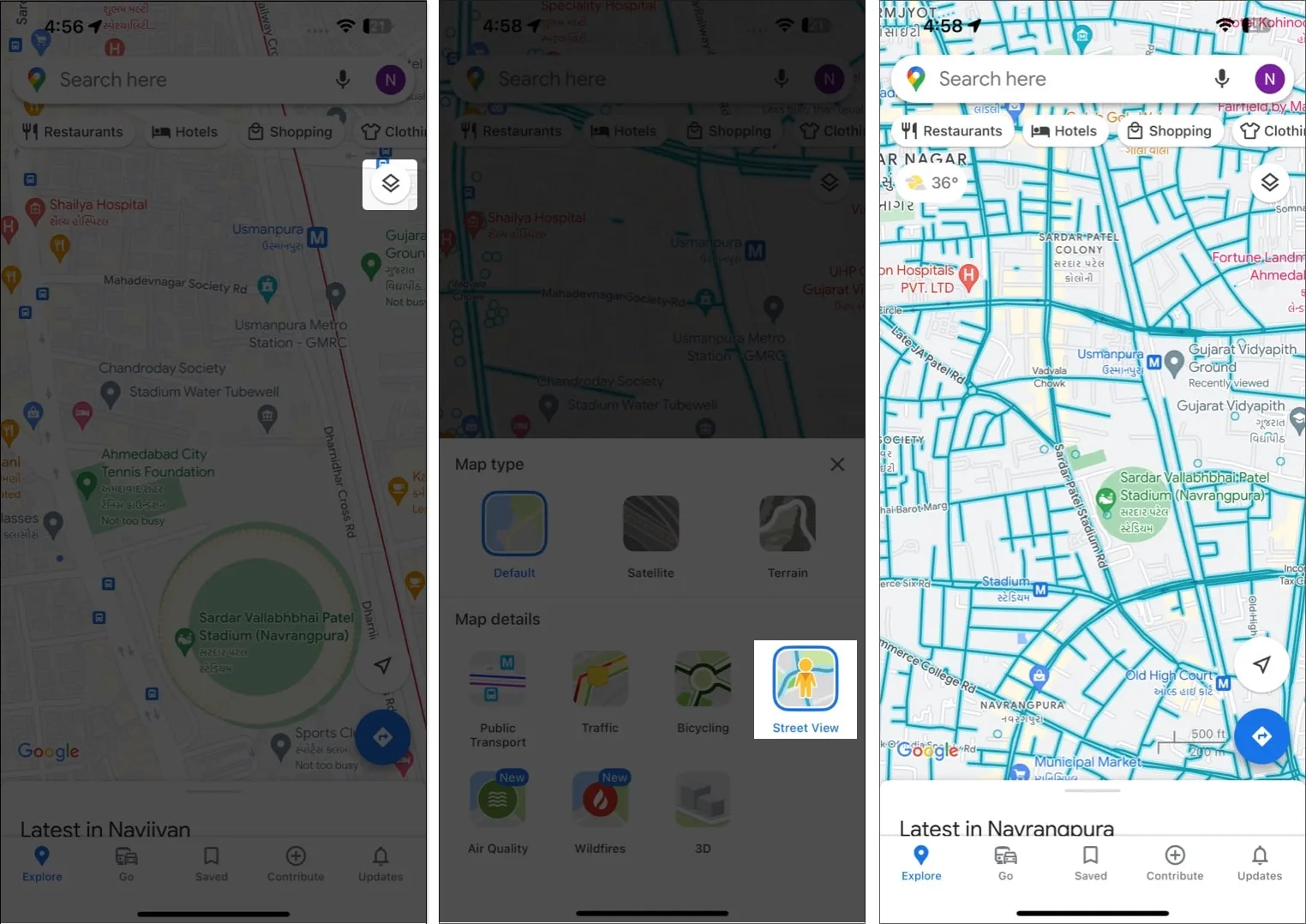
- Pieskarieties ielai .
Jūs iegūsit 3D kartes un 2D kartes dalīta ekrāna skatu. - Lai piekļūtu Ielas attēlam pilnekrāna režīmā, pieskarieties izmēru maiņas ikonai .
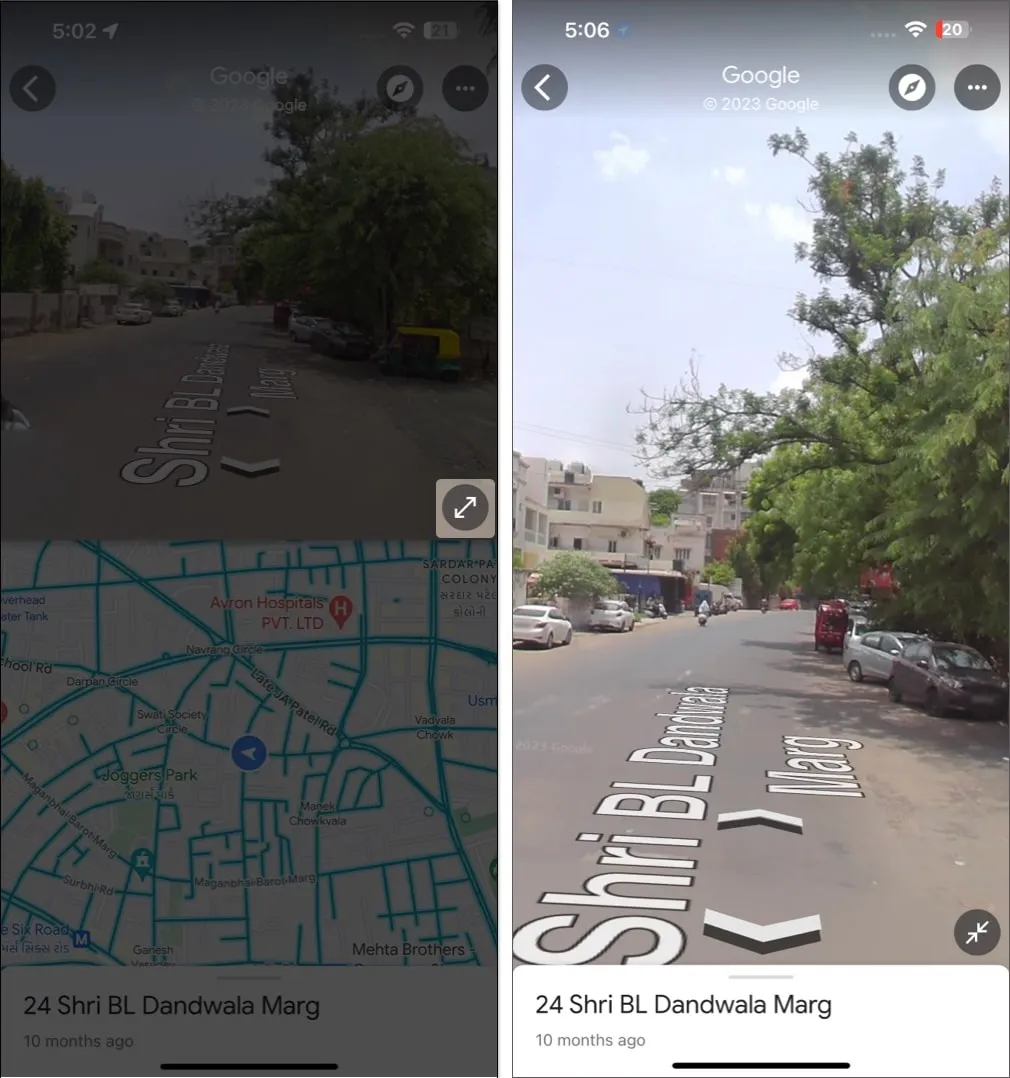
Kā iPhone tālrunī piekļūt dalītā ekrāna ielas attēlam
Ja jums ir nepieciešams vienlaikus pārraudzīt Ielas attēlu un 2D karti, ieslēdziet dalītā ekrāna Ielas attēlu pakalpojumā Google Maps.
- Izpildiet visas iepriekš minētās metodes, lai piekļūtu Ielas attēlam .
- Pieskarieties izmēra maiņas ikonai .
Tas ļaus sadalīt ekrānu, lai pārraudzītu reāllaika skatu un noklusējuma ielas attēlu. - Lai atgrieztos pie noklusējuma motīva, pieskarieties ikonai Atpakaļ .
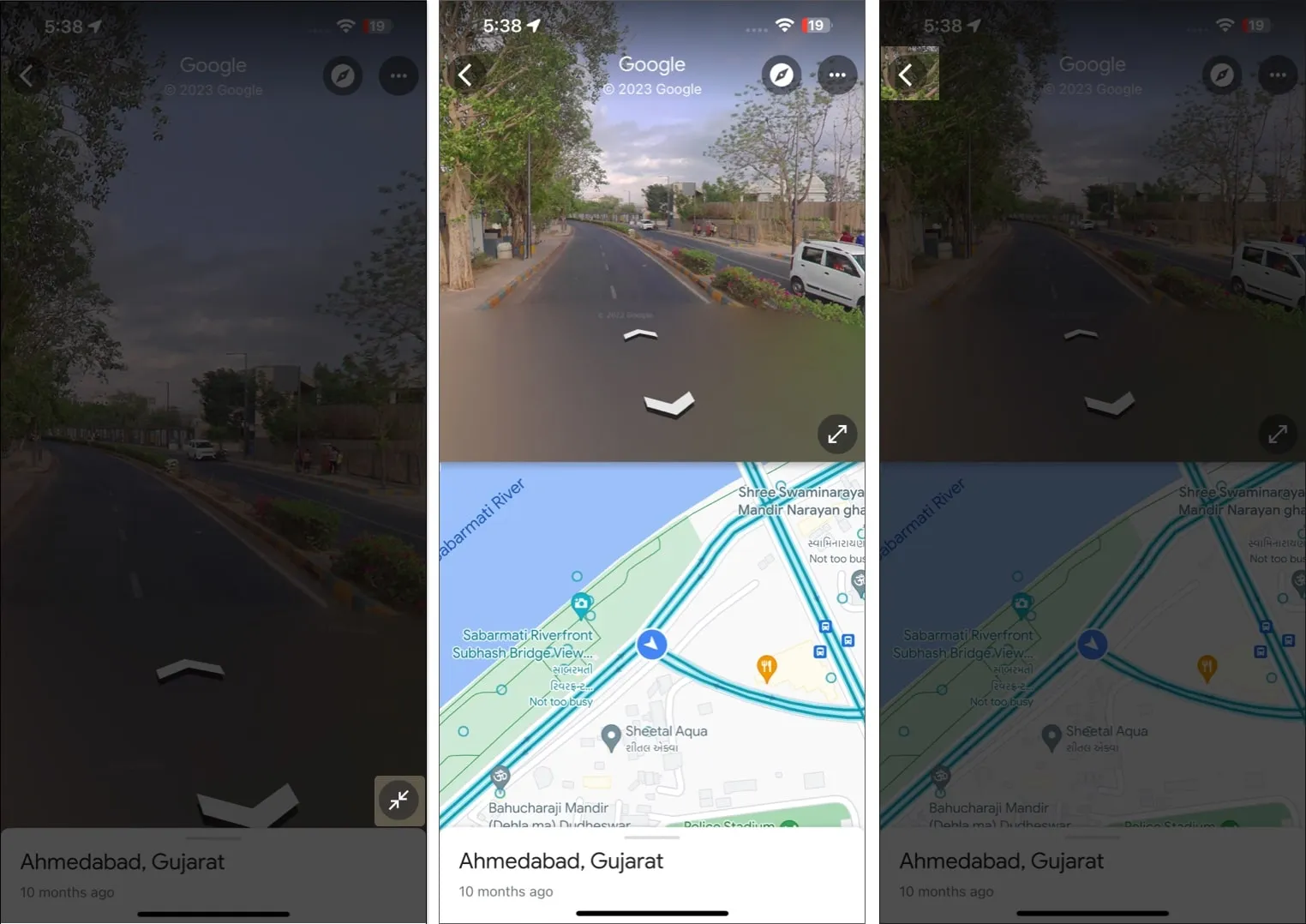
Ielas attēla izmantošana pakalpojumā Google Maps operētājsistēmā Mac
Ja esat Mac lietotājs, nejūtieties atstumts. Varat ātri izpētīt Ielas attēlu pakalpojumā Google Maps operētājsistēmā Mac, veicot tālāk norādītās darbības.
1. Meklējiet vietu vai nometiet spraudīti
- Palaidiet jebkuru pārlūkprogrammu pēc savas izvēles → Atveriet Google Maps .
- Dodieties uz meklēšanas joslu → Ievadiet vēlamo atrašanās vietu .
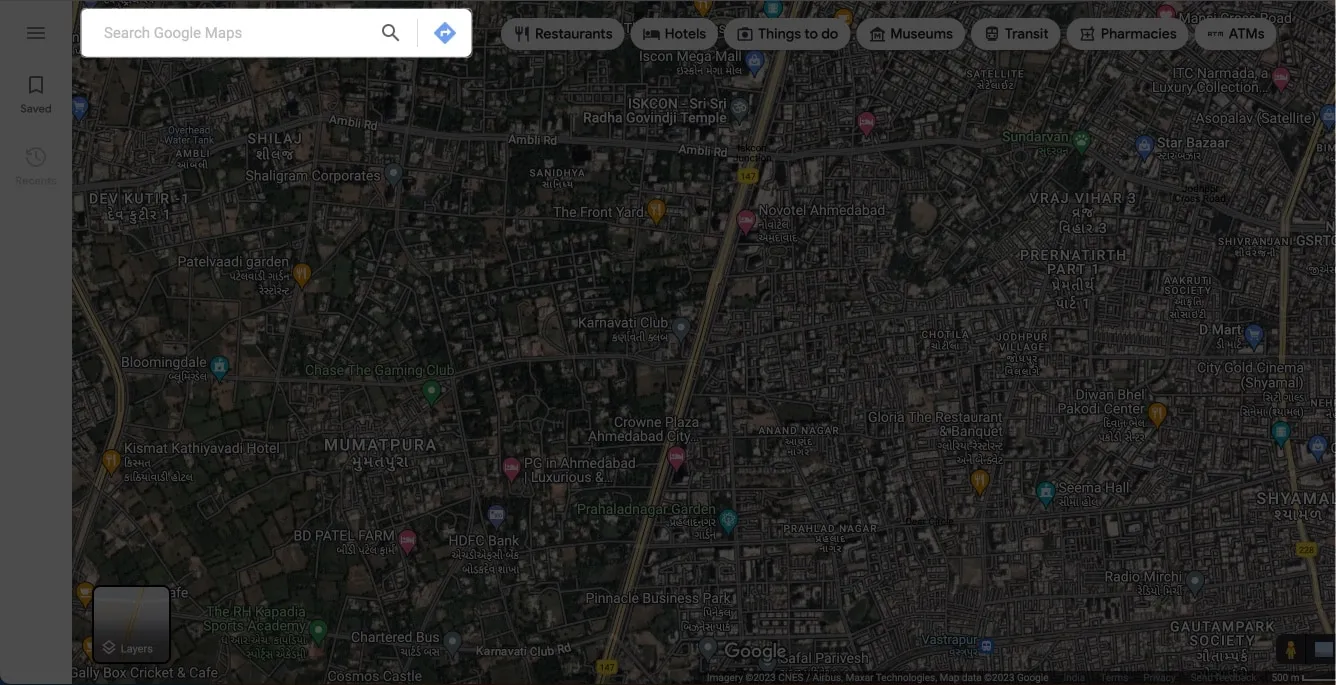
- Tagad pietuviniet un precīzi norādiet reģionu, kuru vēlaties skatīt funkcijā Ielas attēls.
- Pieskarieties Ielas attēls , kad tas tiek parādīts ekrānā.
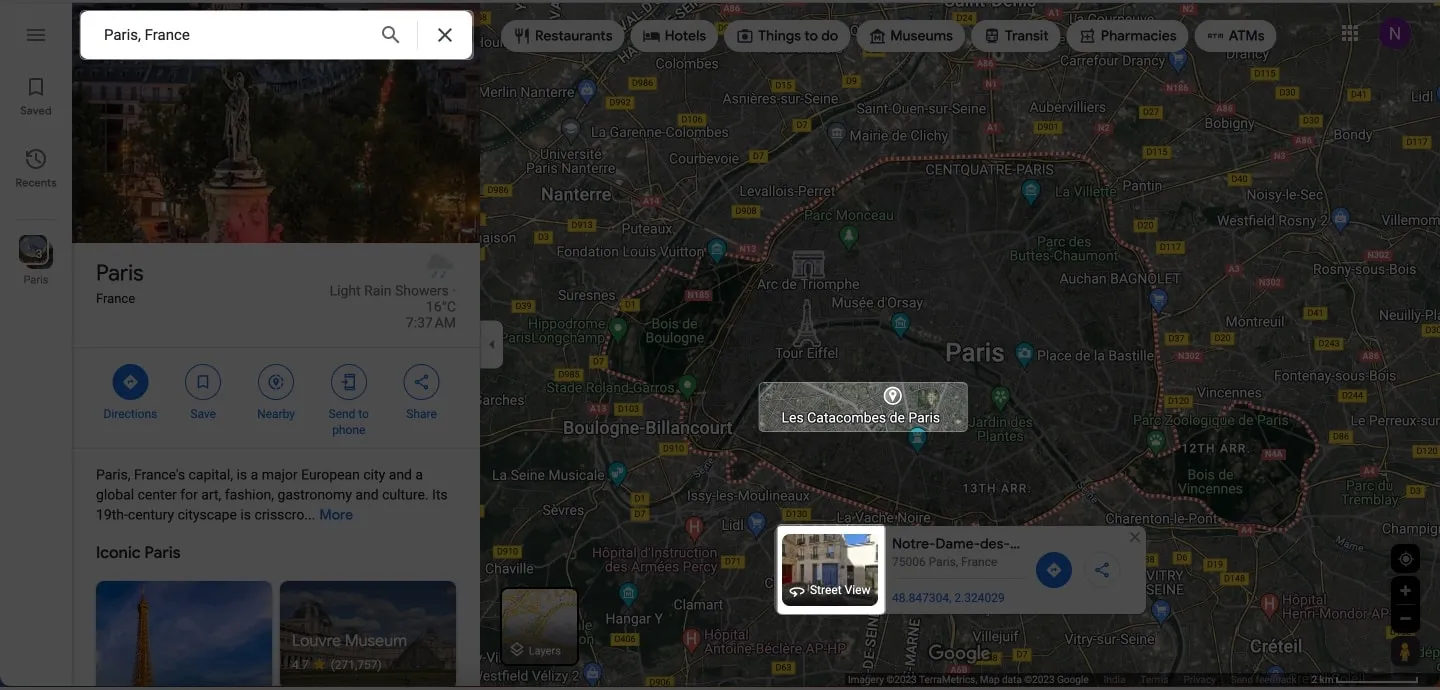
- Noklikšķiniet uz ikonas Atpakaļ vai krusta ikonas , lai aizvērtu 3D skatu.
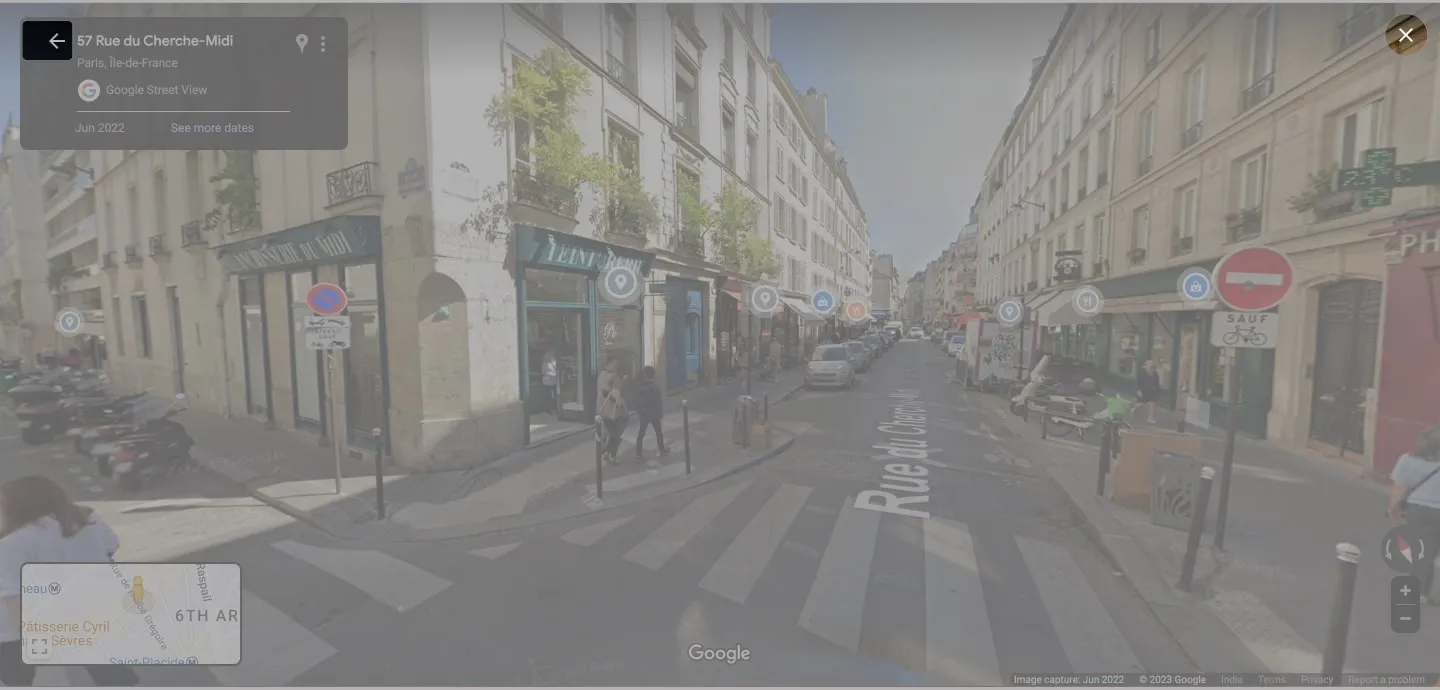
2. Pieskarieties vietas marķierim
- Google Maps galvenajā saskarnē noklikšķiniet uz Saglabāts .
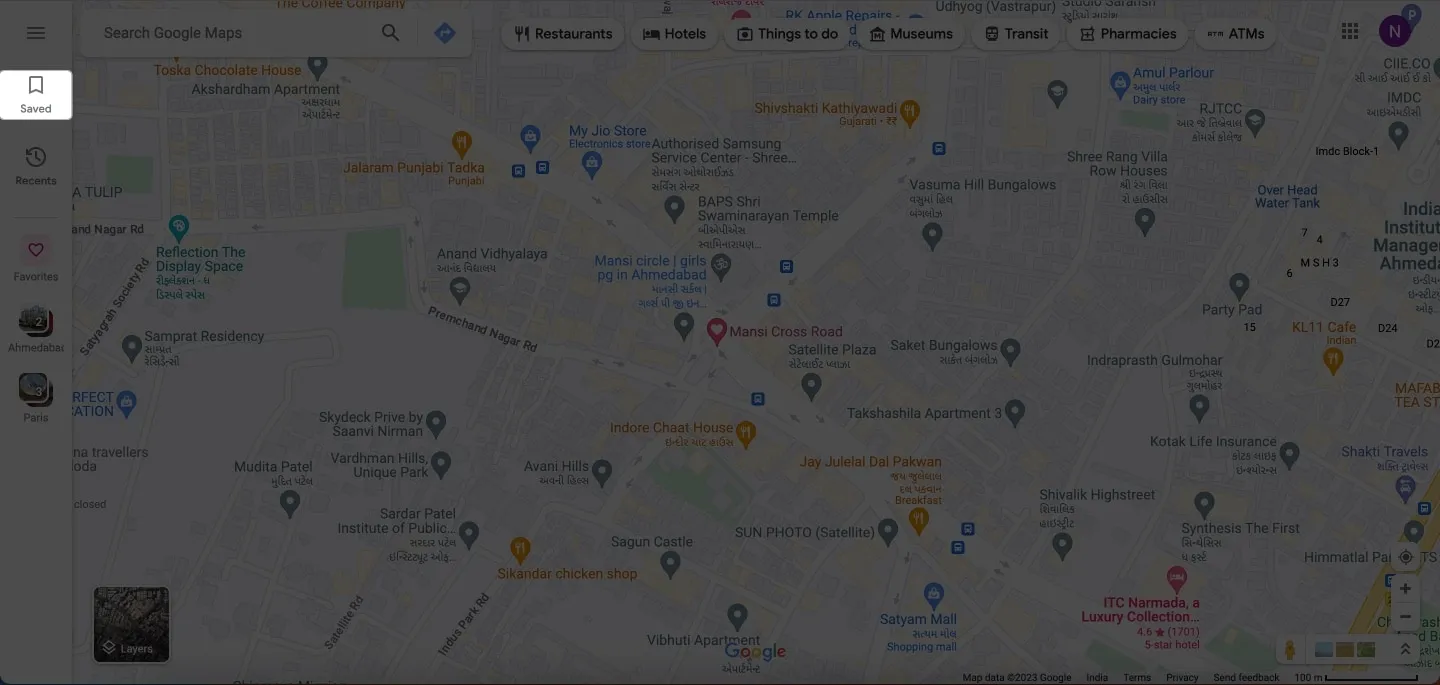
- Izvēlieties Izlase → Izvēlieties saglabātu vietu .
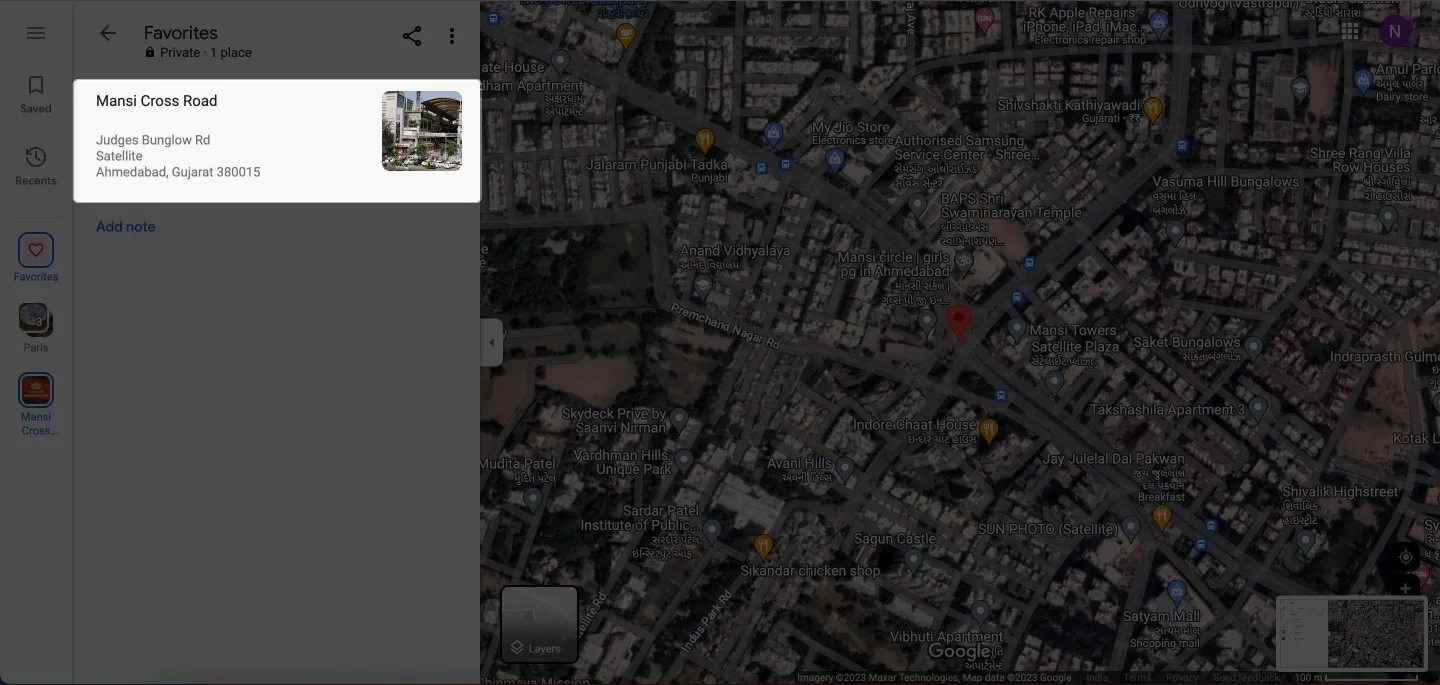
- Ritiniet uz leju sānu izvēlnē → Noklikšķiniet uz Ielas attēls sadaļā Fotoattēli .
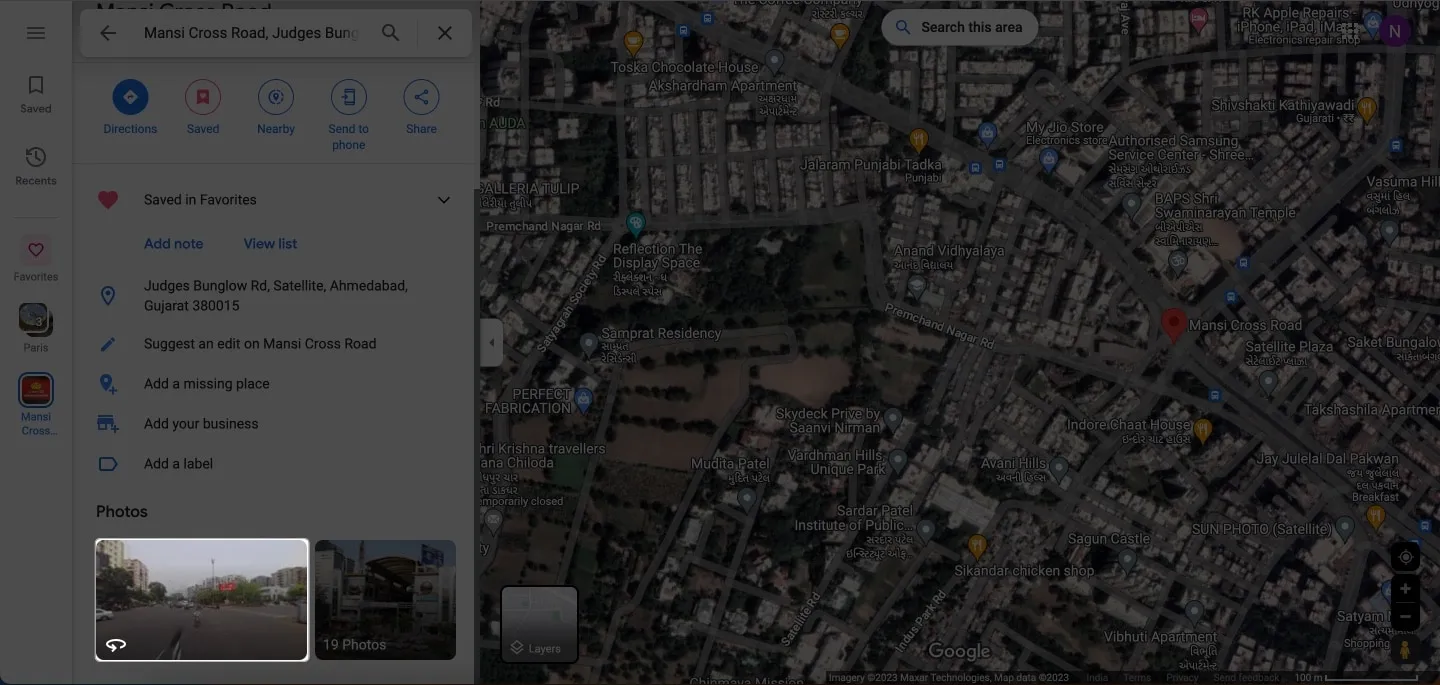
- Pārslēdziet uz ielas attēlu un 360 ̊ , lai iegūtu platleņķa atbalstu.
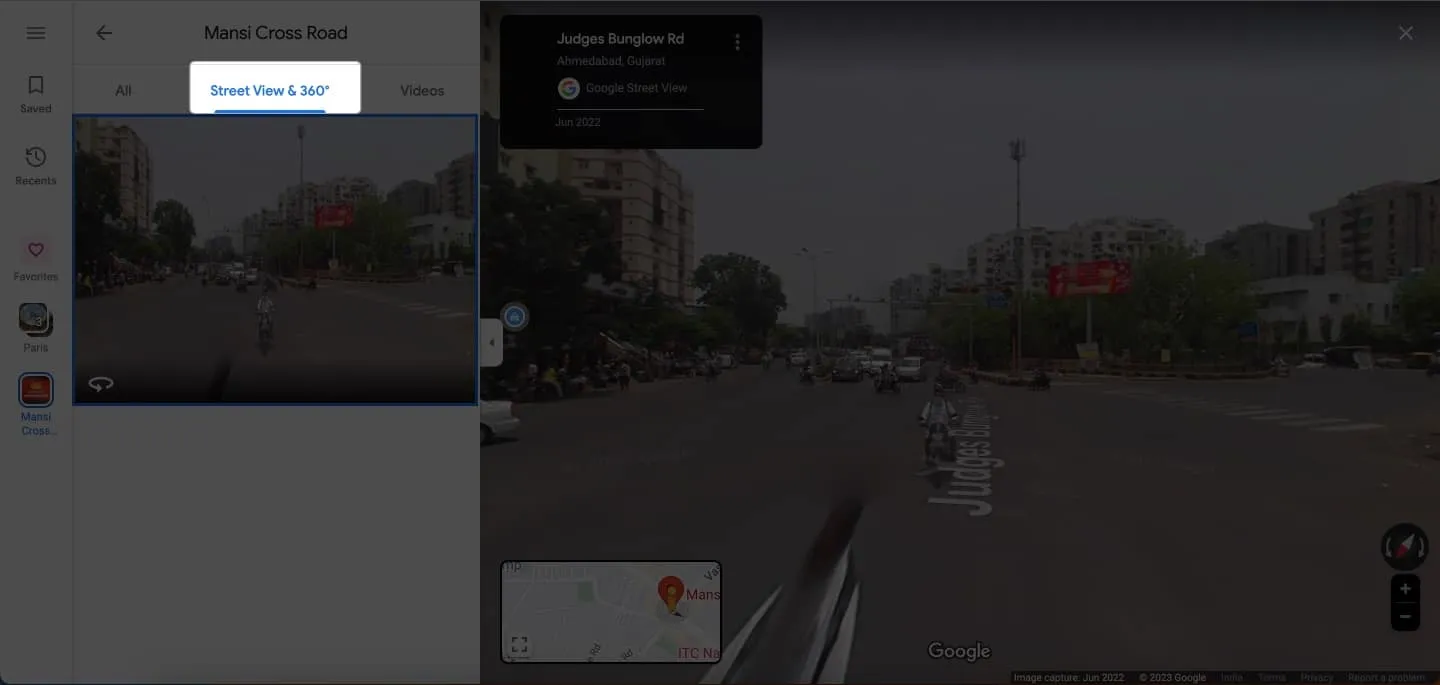
3. Izmantojiet Ielas attēla slāni
- Dodieties uz Google Maps → Noklikšķiniet uz Slāņi .
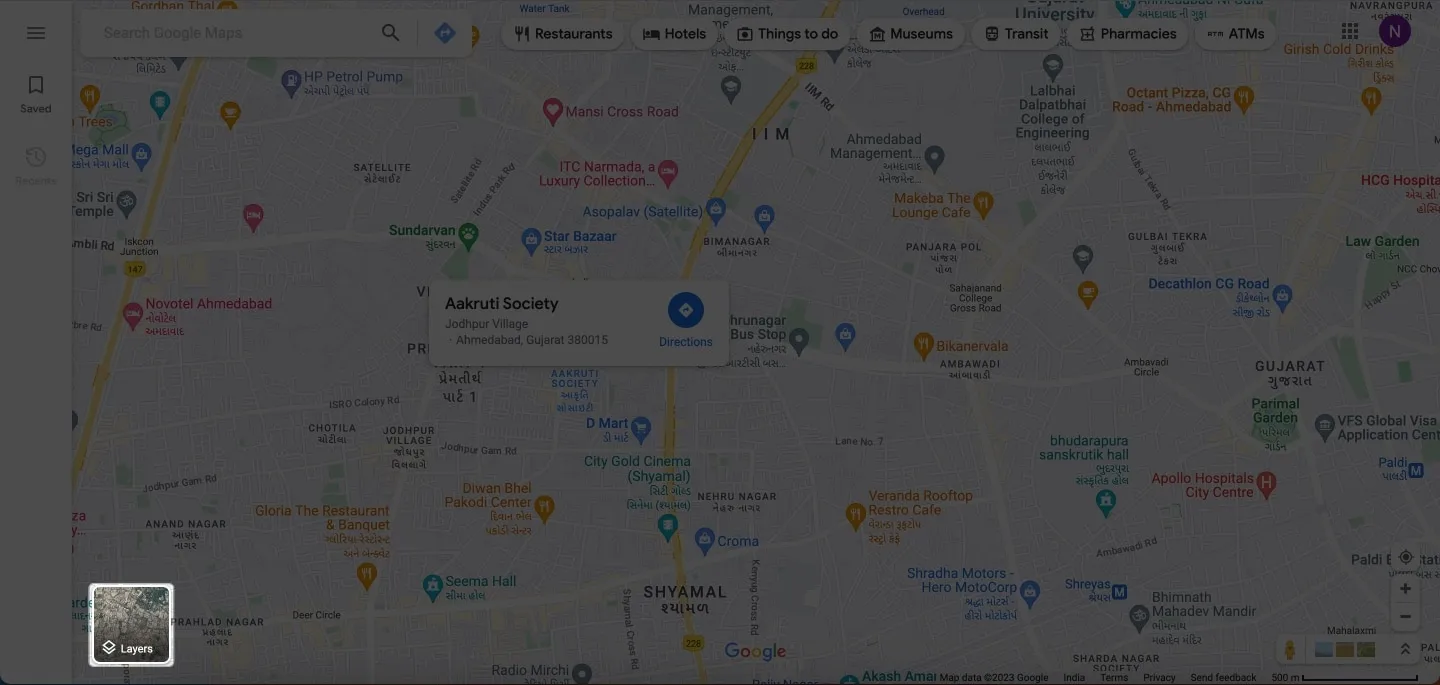
- Nospiediet Vairāk .
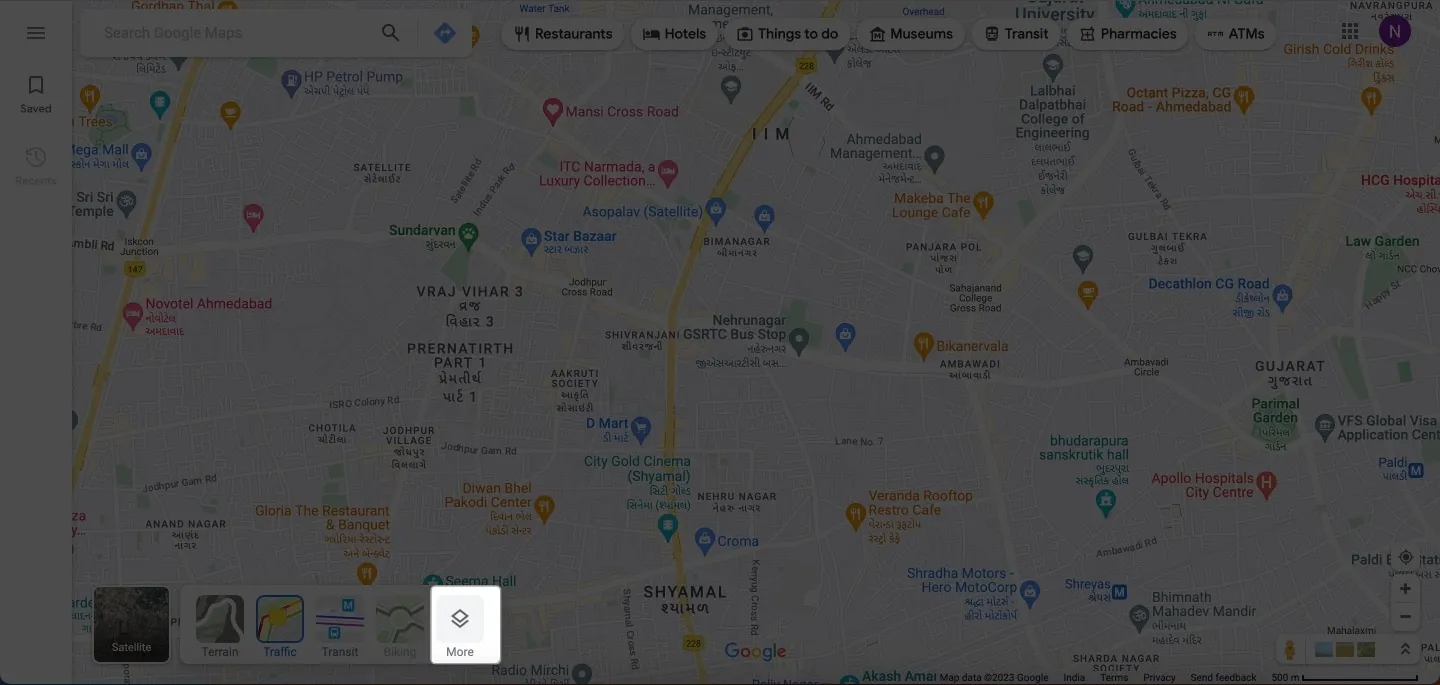
- Sadaļā Kartes informācija atlasiet Ielas attēls .
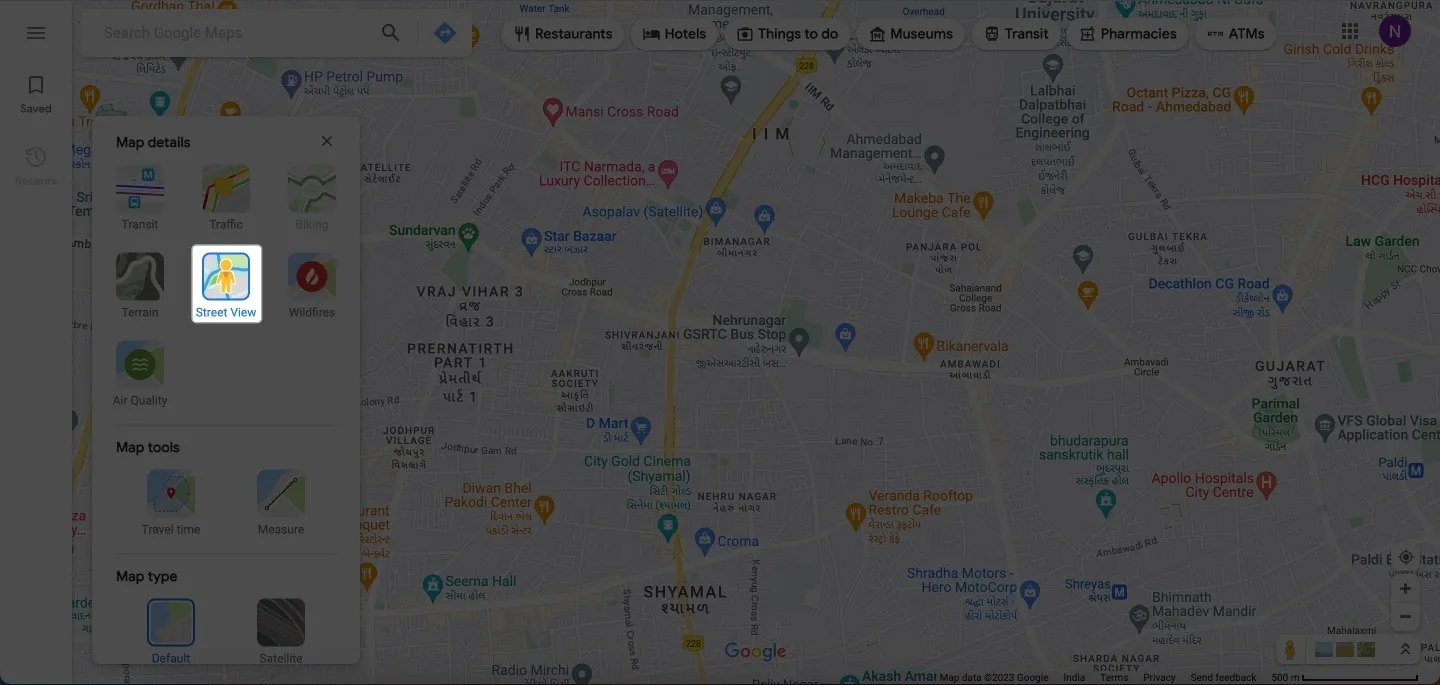
- Visa karte tiks pārklāta ar zilām līnijām.
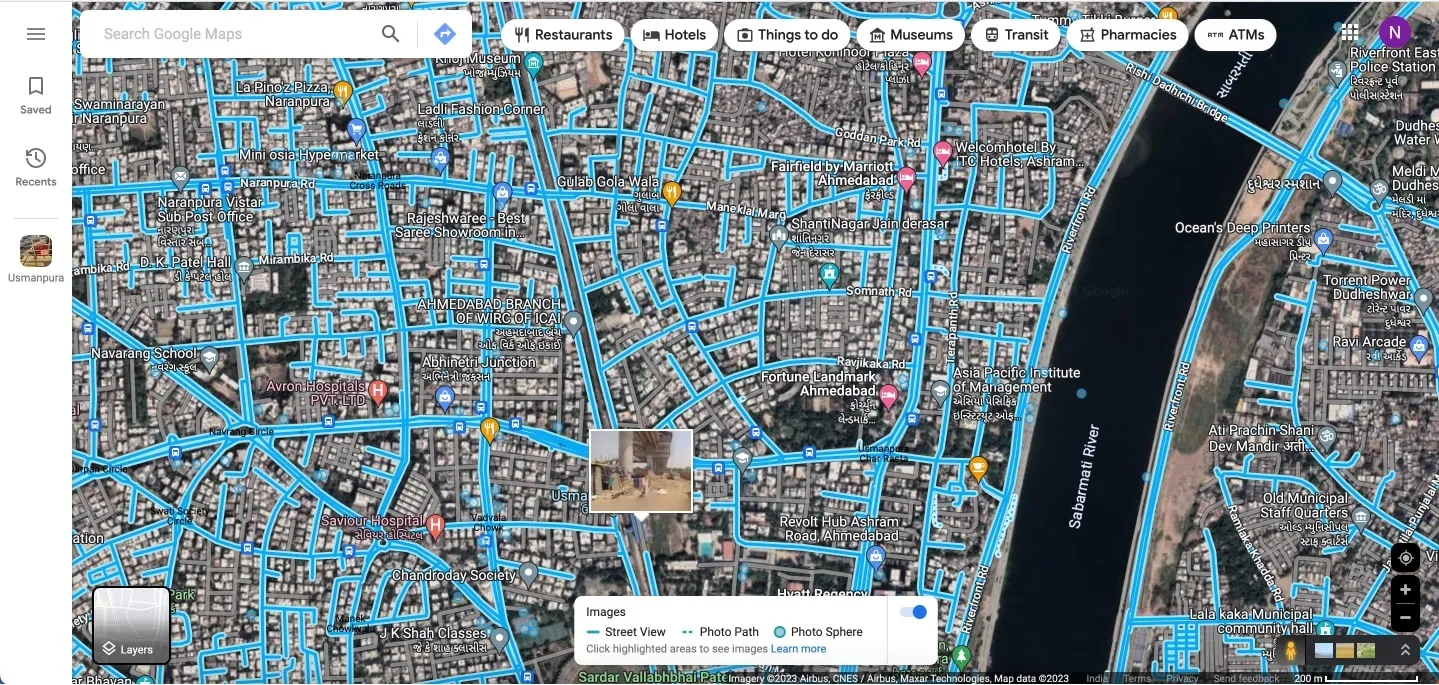
- Noklikšķiniet uz jebkuras atrašanās vietas ielas, kurā vēlaties piekļūt Ielas attēlam .
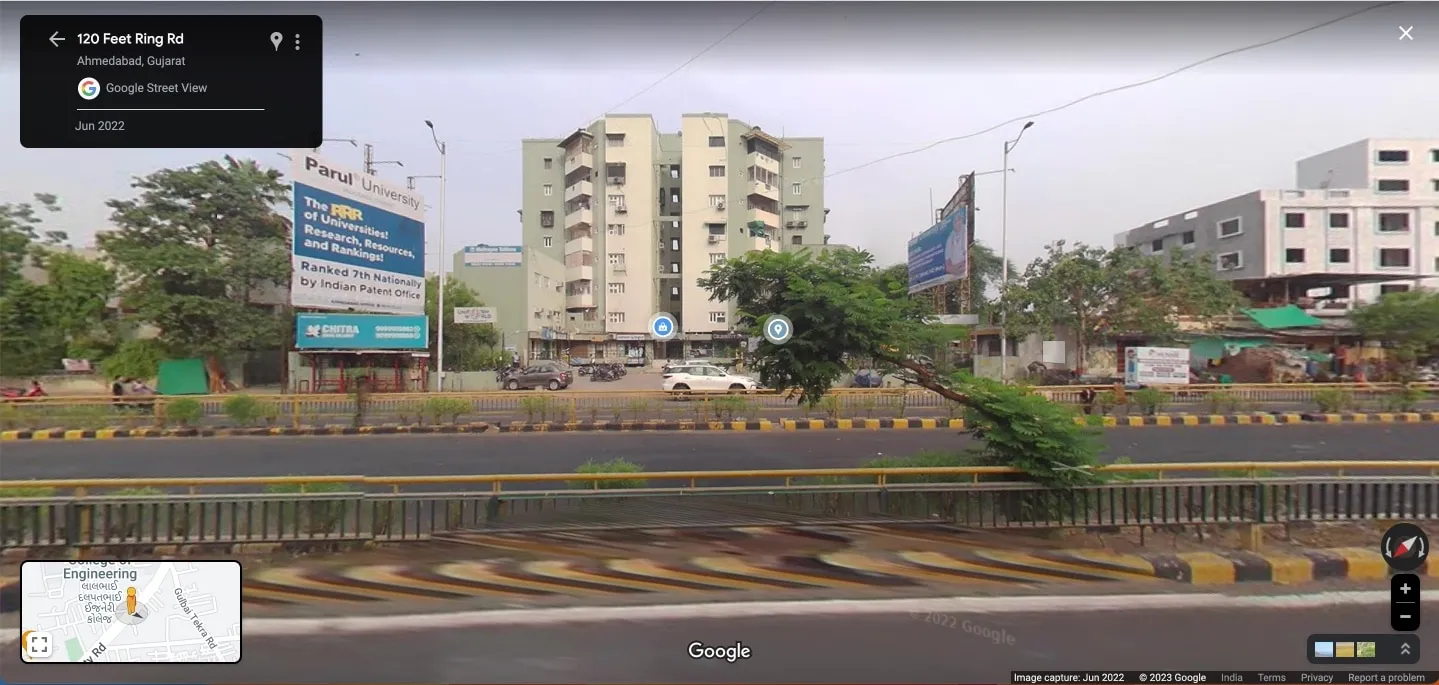
- Sekojiet savai atrašanās vietai, izmantojot cilvēciņa ikonu mazajā kartē.
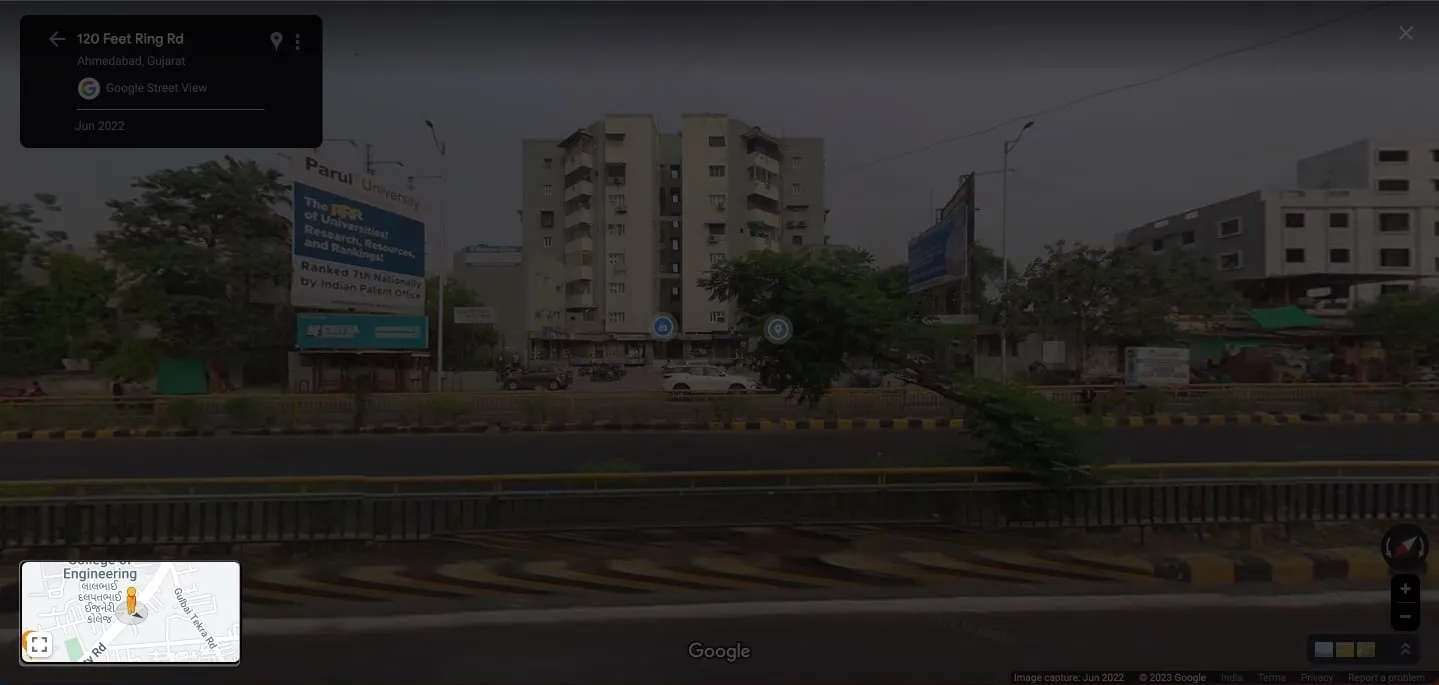
Kā ziņot par ielas attēla problēmu pakalpojumā Google Maps
Izpētot Ielas attēlus, varat iesniegt ziņojumu Google, ja atrodat kaut ko aizskarošu vai uzskatāt, ka tas ir jānoņem.
iPhone un iPad ierīcēs
- Piekļūstot Ielas attēlam savā iPhone tālrunī, pieskarieties trīs punktu ikonai .
- Pieskarieties vienumam Ziņot par problēmu .
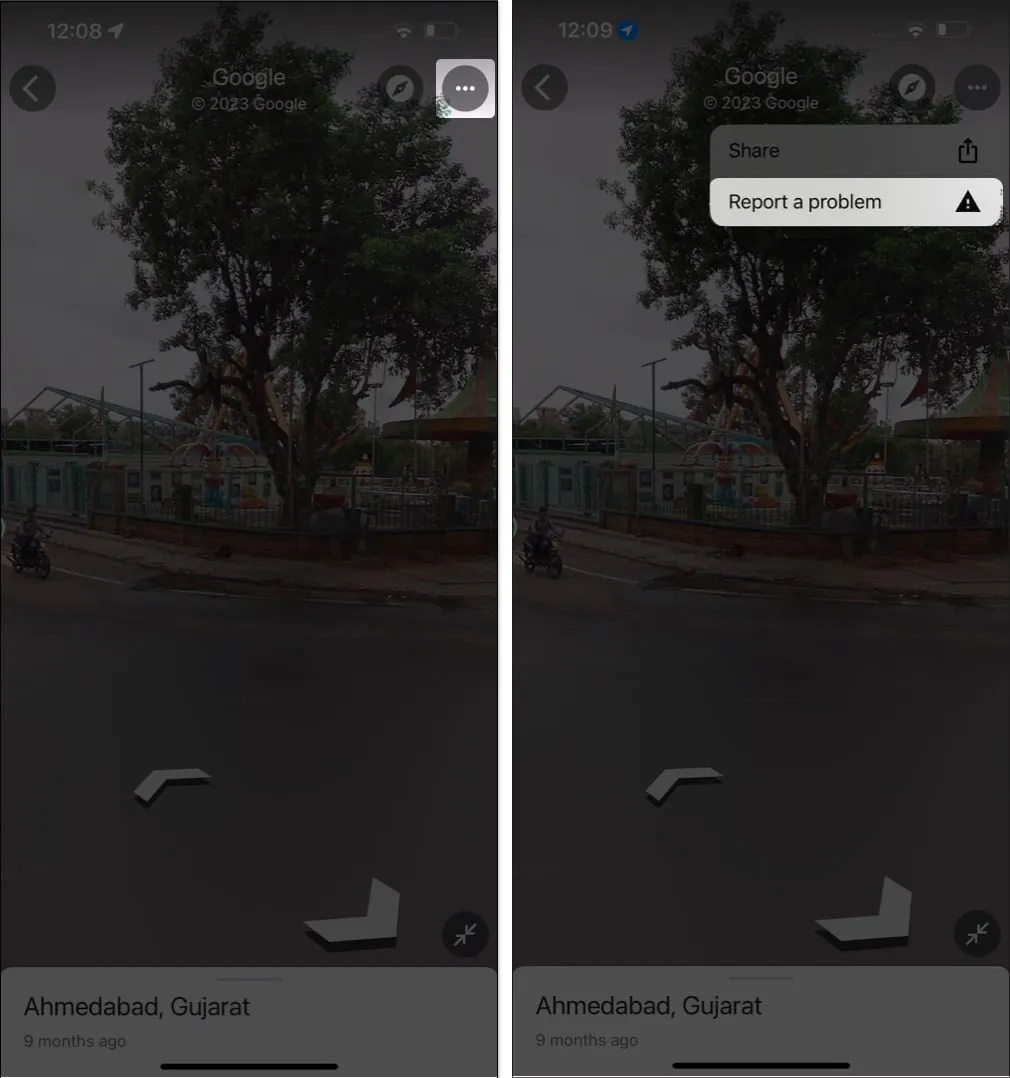
- Izvēlieties reģionu , par kuru vēlaties ziņot → Aizpildiet informāciju .
- Nospiediet Iesniegt un gaidiet apstiprinājumu → Noklikšķiniet uz Gatavs .
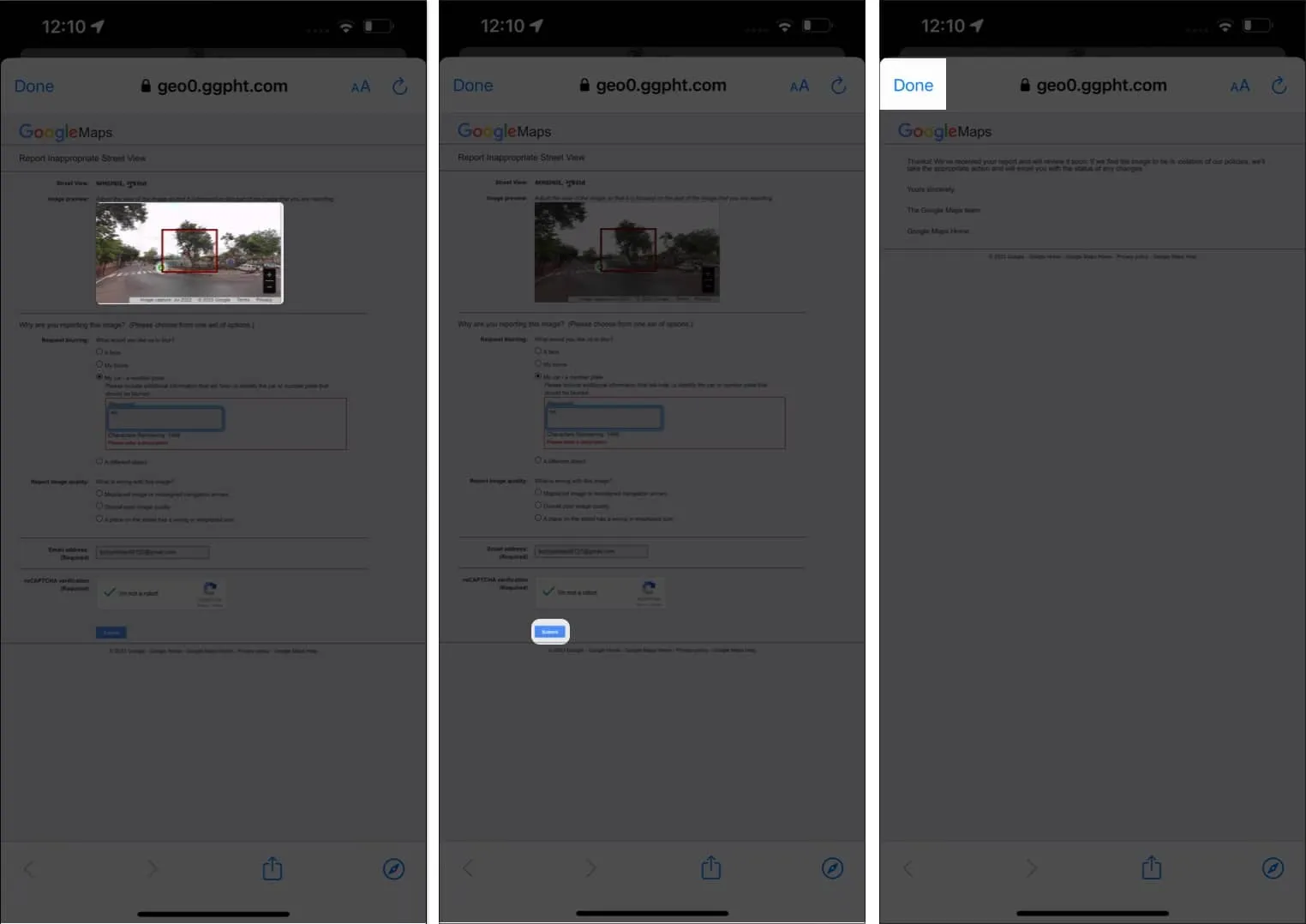
Operētājsistēmā Mac
- Lai ziņotu par ielas attēlu Mac datorā, orientiera izvēlnē pieskarieties trīs punktu ikonai .
- Noklikšķiniet uz Ziņot par problēmu .
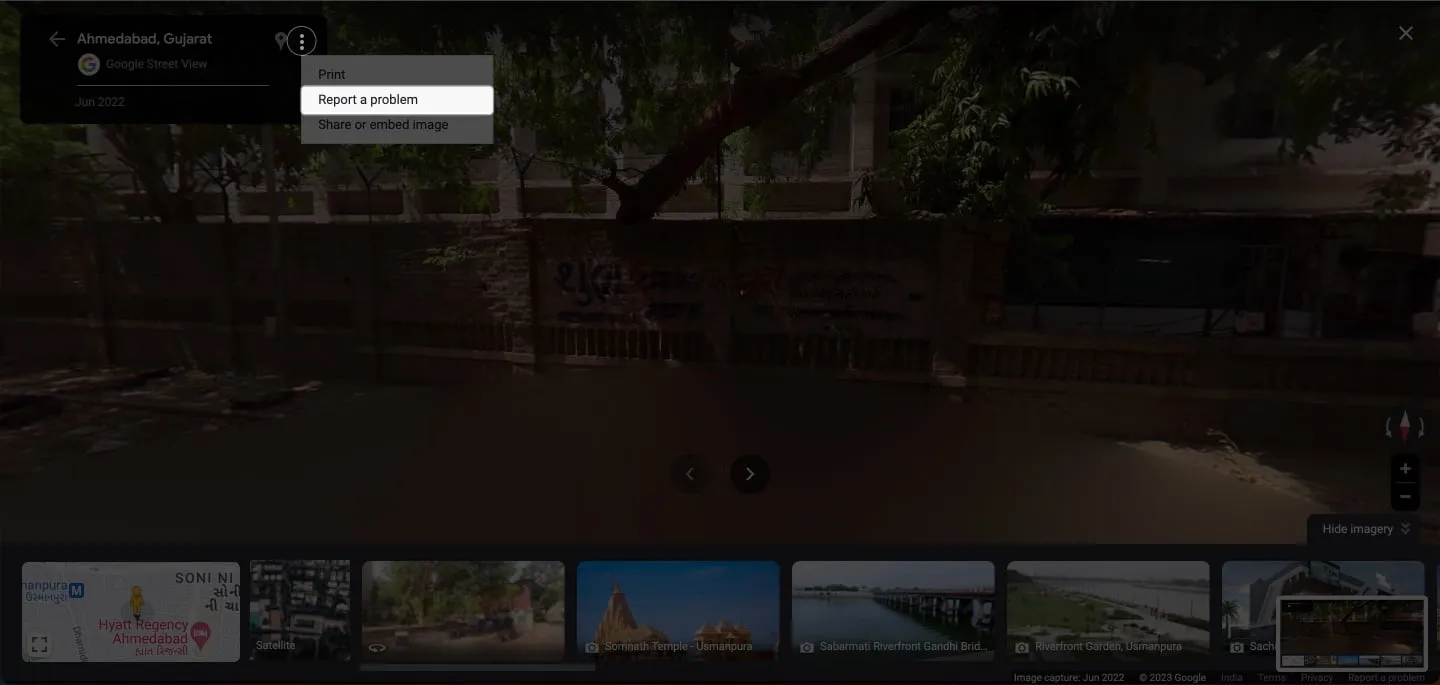
- Sarkanajā lodziņā
atlasiet reģionu , par kuru vēlaties ziņot.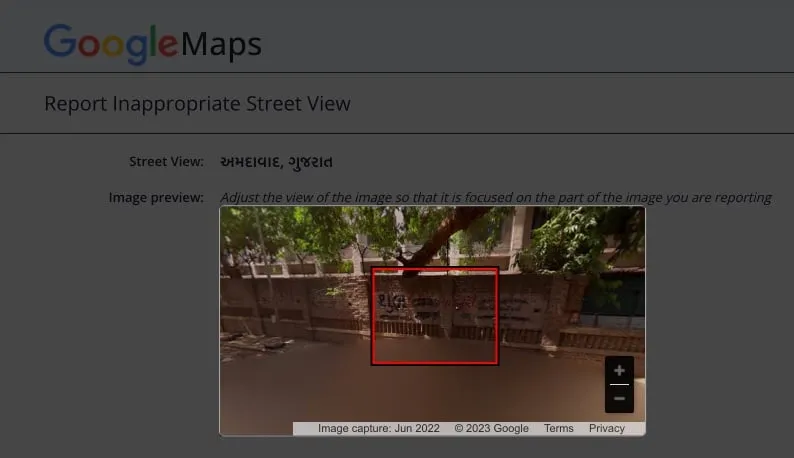
- Aprakstiet iemeslu , kāpēc ziņojat par attēlu.
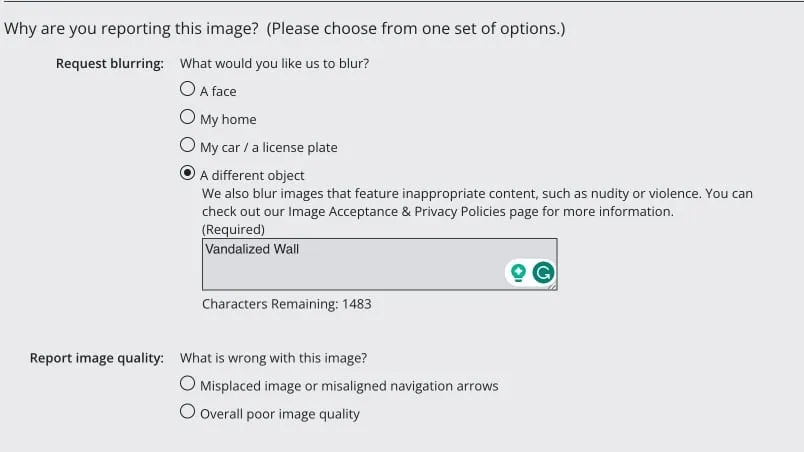
- Noklikšķiniet uz Iesniegt .
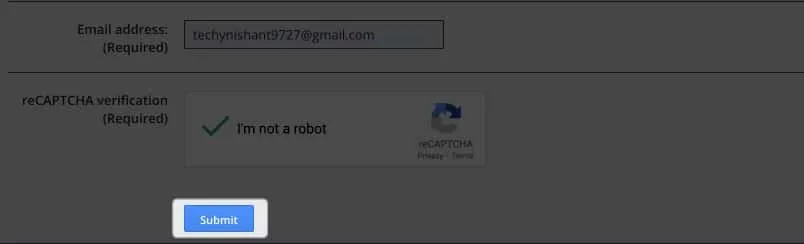
Papildus ziņojuma iesniegšanai par nepiemērotām ainavām varat arī lūgt aizmiglot konkrētu reģionu , kas jums šķiet ļoti atklājošs.
Padomi Ielas attēla izmantošanai pakalpojumā Google Maps
Ja izmēģināt šo fantastisko funkciju pirmo reizi, daži padomi var ievērojami uzlabot jūsu Ielas attēla pieredzi. Paskatīsimies:
- Lai iPhone un iPad ierīcēs pārvietotos pa Ielas attēlu, velciet pirkstus dažādos virzienos vai pieskarieties kustīgajām bultiņām . Mac datorā noklikšķiniet uz kompasa ikonas , lai mainītu virzienu.
- iPhone vai iPad ierīcē ir pieejams plašāks skats, pārslēdzot ierīci ainavas režīmā.
- Savelciet pirkstus, lai tuvinātu, un savelciet pirkstus, lai tālinātu ielas līmeņa attēlus savā iPhone un iPad. Mac datorā izmantojiet plusa (+) un mīnusa (–) ikonas , lai palielinātu vai samazinātu skatu.
FAQ
Vai es varu izmantot Ielas attēlu, lai plānotu maršrutu?
Jā, varat izmantot Ielas attēlu, lai priekšskatītu maršrutu un labāk izprastu ielas un orientierus, ar kuriem saskarsities ceļā.
Vai varu kopīgot Ielas attēla atrašanās vietu ar kādu citu?
Jā, varat kopīgot Ielas attēla atrašanās vietu, iPhone tālrunī pieskaroties kopīgošanas ikonai .
Vai Ielas attēls ir pieejams visās vietās?
Ielas attēls ir pieejams visā pasaulē, taču ne visas atrašanās vietas ir kartētas. Iespējojot slāni Ielas attēls, varat pārbaudīt, vai vietai ir pieejams Ielas attēls. Ja ir pieejami ielas līmeņa attēli, tie tiks iezīmēti zilā krāsā.
Sāciet savu virtuālo piedzīvojumu!
Pasaules izzināšana nekad nav bijusi tik vienkārša, izmantojot Google Maps ielas attēlu. Izmantojot to, jūs varat praktiski doties uz jebkuru vietu tikai ar dažiem klikšķiem. Tāpēc sāciet savu virtuālo piedzīvojumu jau šodien un ļaujiet Google Maps pakalpojumam Ielas attēls aizvest jūs ceļojumā, kuru nekad neaizmirsīsit.
Paldies, ka lasījāt, un nevilcinieties izteikt savas domas tālāk esošajā komentāru sadaļā.



Atbildēt